捕虜をどうするかを宣伝する。 使用する拡張子。 AdClient広告アプリが許可なく表示されます。
![]() こんにちは友人GoogleChrome、Opera、Mozillaに潜む可能性のある広告感染に気付いた場合は、今日、それを削除してすべてを元に戻す方法を見つけます。 今日、そのような広告ウイルスはたくさんあります。ウイルスに似た動作をするものもあれば、少ないものもありますが、すべてに1つのタスクがあります。それは広告です。
こんにちは友人GoogleChrome、Opera、Mozillaに潜む可能性のある広告感染に気付いた場合は、今日、それを削除してすべてを元に戻す方法を見つけます。 今日、そのような広告ウイルスはたくさんあります。ウイルスに似た動作をするものもあれば、少ないものもありますが、すべてに1つのタスクがあります。それは広告です。
たとえば、Searchtds、Firstsputnik、Smartsputnikなどはすべてウイルスプログラムです。コンピュータでこのようなものに気付いた場合は、アドウェアウイルスに感染している可能性があります。 ここには良いニュースと悪いニュースの2つがあります。 良いニュースは、それがアドウェアウイルス、アドウェアウイルスであり、一般的なウイルス、つまりトロイの木馬、ワームほど危険ではないということです。 たとえば、ウイルスはファイルを暗号化するだけで、返送できないことが多いため、アドウェアウイルスよりもはるかに危険です。
一般的に、初心者ユーザー向けのガイドですが、私の意見では、最も単純な作業メカニズムについてです。 広告ウイルス誰もが知っている必要があります。 このガイドでは、次のことを学びます。
- ブラウザから広告ウイルスを完全に削除する方法。
- 広告ウイルス感染を手動で特定する方法。
- 広告ウイルスを除去するために使用するのに最適なユーティリティは何ですか。
すでに理解しているように、アドウェアウイルスは何かを宣伝します。 彼らは最近非常に活発になっています、あなたは理由を知っていますか? 自分自身を探してください。コンピューターは休息であり、人々は実際にはそれについて考えていませんが、それどころか彼らは休んでいます。 愚か者(または単にハッカー)はこれを利用して、広告を挿入するウイルスの束をスタンプしました..何が最も興味深いか知っていますか? 広告がすでにデスクトップに直接押し込まれているという点に、無礼が到達したこと。 つまり、ブラウザが実行されていなくても、広告を表示できます。 今日そこにない場合は、明日、あるアドウェアウイルスが別のアドウェアウイルスをダウンロードして出現する可能性があります。
アドウェアウイルスを自分で削除できますか? できますが、少しいじくり回す必要があります。
ただし、その前に(たとえば、[スタート]から)コントロールパネルを開き、[プログラムと機能]アイコンを見つけて、インストールされているプログラムのリストに疑わしいプログラムがあるかどうかを確認します。 たとえば、次のようになります。
- アプリケーション拡張機能-ブラウザで拡張機能のセットを変更するためのプログラム。つまり、拡張機能が見つかった場合は、太字で削除します。
- GamesDesktopは単なるアドウェア感染です。それも削除してください。
- SoftwareUpdaterまたはUpdaterという単語を含むものはすべて悪魔です 便利なプログラムそのチェック 新しいバージョン、多くの場合、プロセスに座ってRAMを消費します。 役に立たないため、アドウェアを含む他のプログラムを簡単にダウンロードできます。
- ブラウザに埋め込むことができるパネル。
広告ウイルスがあるかどうかはどうすればわかりますか?
基本的に、これらはブラウザの小さな変更または重要な変更です。たとえば、検索エンジンのスタートページ(そこにはなかった)でも、奇妙な追加の広告に気付く場合があります。 または、サイト上のすべてのリンクが他のリンクに変更される可能性があります。実際、通常は別のインターネットを使用します。
感染症の症状:
- ブラウザを開くと、左側のサイトも同時に開くことができ、ホームページも変更できます。 マシン上でこれらすべてを変更するため、または変更を禁止するために、ウイルスは意図的に拡張機能をインストールします。
- 以前は存在しなかった、少し奇妙な広告がさまざまなサイトに表示されます。 この場合、ブラウザはプロセッサをさらにロードできます。
- 一部の設定は(まれに)変更できないか、変更の影響がゼロになります。これは、ウイルスがインストールした設定に戻るためです(多くの場合)。
- 同時に、アンチウイルスは、それが何であれ、脅威を報告しません。 一部のアンチウイルスは、しばらくするとそのような脅威を検出し始めます。
- メールのパスワード、アカウント ソーシャルネットワークまた、これはすべて手つかずでハッキングされていないため、ユーザーはまだウイルスではないと考え、その結果、駆除措置は講じられていません。 多くのウイルスはシステムにコードをインストールすることができ、それは時々新しいアドウェアをダウンロードします。 理論的には、システムを再インストールするだけで効果があります。
- Cの左側のフォルダの外観:\プログラムファイル; 左利きのプロセスの外観は、奇妙なアクティビティを実行する場合があります。プロセッサをロードする場合とロードしない場合があります。 また、コンピュータがアイドル状態のとき、ウイルスはしばしばその作業を開始します。これはCPU負荷で顕著です。
正しく削除する方法は?
この悪霊を取り除き、他の悪意のあるプログラムを破壊するには、問題に包括的に取り組む必要があります。 つまり、最初に手動チェックの儀式を実行し、可能であればウイルスコンポーネントを削除してから、ユーティリティを使用します。 しかし、それでも、ブラウザをいじる欲求や時間がない場合は、を使用して悪霊を取り除くポイントに安全に行くことができます 特別なユーティリティ(記事の終わりに)。
Chromeブラウザチェック
多分私はから始めます グーグルクローム最も人気のあるブラウザとして。 何をしたらいいでしょう? まず、ブラウザを起動するためのショートカットを確認します。 これは次のようになります。特に、矢印が示す場所に注意してください。

ご覧のとおり、フィールドの最後にオブジェクトが示されています 実行可能ファイルプログラム、つまりchrome.exe、他に何がありますか? 終了引用符の後に広告サイトが存在する場合があります。通常はhttp://で始まります。いずれの場合も、終了引用符の後のすべてを削除する必要があります。
より危険なオプションは、chrome.exeの代わりに、たとえばchrome.batなどの別のファイルが一般的にある場合、ここで何ができるでしょうか。 一般的に、確信が持てない場合は何もしないのが最善です。 もしも 上級ユーザー-chrome.exe自体が配置されている場所を見つけてコピーし、デスクトップに貼り付けるのではなく、ショートカットを貼り付けることを選択する必要があります。 これにより、元のChromeショートカットが作成されます。 元のchrome.exeが見つかったフォルダで、すべてのウイルスファイルを削除します。これらのファイルには、chrome.bat、chrome.cmd、chrome.exe.exeなどの名前が付いている可能性があります。
2番目のステップは、拡張機能を確認することです。 Chromeブラウザで、メニューから[追加のツール]を選択し、次に[拡張機能]を選択します。
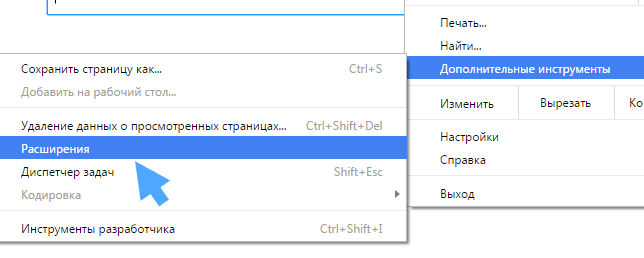
次に、使用している拡張機能と疑わしい拡張機能をすべて確認します。最初にオフにしてから削除します。 すべての拡張機能を完全に削除すれば、悲劇は発生しません。何か新しいことがあれば、必要な拡張機能をインストールすることができます。 たとえば、ここでは1つの拡張機能がすでに疑わしいです-これはChrome用のKMPlayerであり、削除できます:
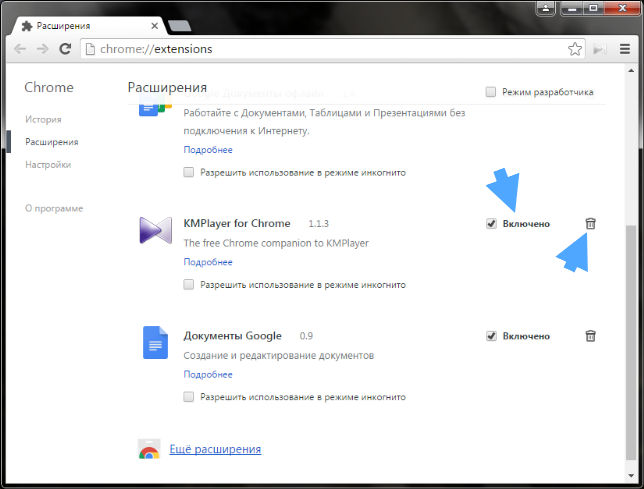
次に、ウイルスが変更されたかどうかを確認します ホームページブラウザのこのために、[設定]セクションで、ブラウザの起動時にウイルスサイトのオープンが示されているかどうかを確認します。 自分でページを設定するか(たとえば、同じ検索エンジン)、ブラウザを閉じる前に開いていたタブを復元するオプションを選択することをお勧めします。

下部の同じタブで、検索設定に注意してください-そこに別の検索エンジンがある可能性があります:
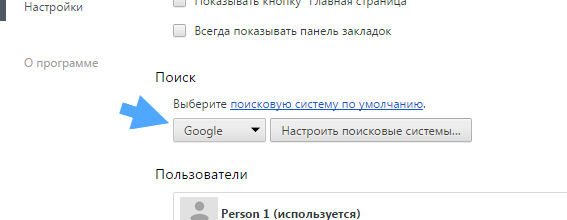
そこに左側の検索エンジンがある場合は、[検索エンジンの構成]をクリックし、適切な検索エンジンを選択してから、左側の検索エンジンを削除します(十字をクリックします)。

[完了]をクリックすることを忘れないでください。 これで、Chromeから広告ウイルスを削除するための予備的な手動の方法が完了しました。
Operaブラウザチェック
Operaブラウザでは、すべてがほぼ同じですが、最初はわずかに異なるファイルがあり、opera.exeではなくlauncher.exeがあります。これは何ですか? これは特別なOperaランチャーで、通常のOperaを搭載しているものもあれば、ポータブルなものもあります。 しかし、それは重要ではありません。 注意深く確認してください。下の図の[オブジェクト]フィールドとまったく同じ値にする必要があります。 opera.exe、opera.bat、opera.cmd、または同様のものがある場合は、何かが間違っています。 Operaからlauncher.exeファイルの場所を見つけ、デスクトップ上にショートカットを作成します。 そして、オブジェクトフィールドで指定されたファイル、つまりダミーファイルを削除します。
終了引用符の後に続くものはすべて削除する必要があることを理解していると思います。ブラウザの起動とは関係ありません。 たとえば、最後にhttp://google.comに移動するスペースがある場合(http://がない場合でも)、ブラウザの設定をどのように変更しても、Googleページは常に表示されます。起動時に開きます。
元のショートカットのプロパティ:

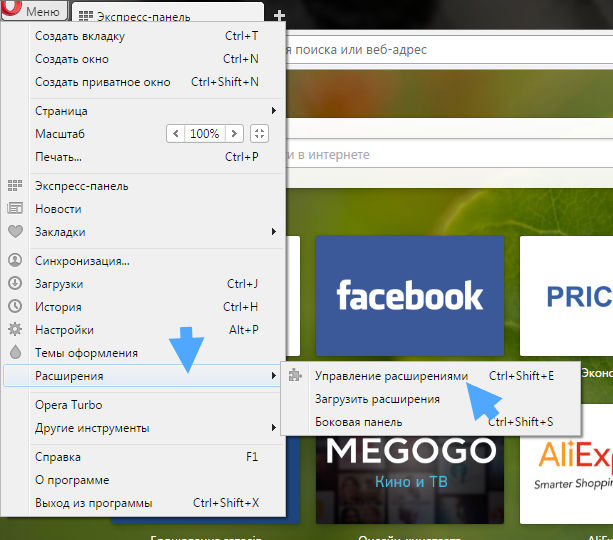
私の場合、拡張機能はまったくありません。

私はこれを何のためにやっていますか? Chromeの場合、すべての拡張機能を削除しても、ひどいことは何も起こりません。 拡張機能をインストールするには、数秒かかります。検索バーに拡張機能の名前とブラウザを入力して、次の場所に移動します。 オフィシャルストアアドオンとインストール。
ブラウザのメインメニューを開き、[設定]項目を選択します。 [起動時]項目に奇妙なサイトがあるかどうかを確認します。[特定のページを開く]の値を選択すると、ウイルスサイトが表示されます。 そのようなサイトがある場合は、有用なサイトに置き換えて削除するか、[同じ場所から続行]オプションを選択します。
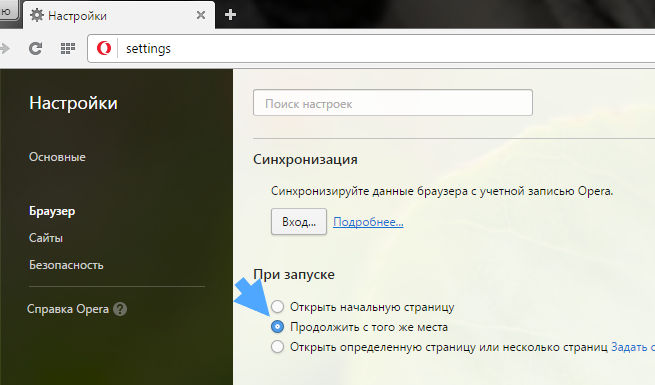
検索に関しては-あなたが使用する通常の検索エンジンがあることを確認してください。 ウイルス性の場合は、ここで変更します。

理由はわかりませんが、Operaから検索エンジンを削除するオプションが見つかりませんでした。指定できるのは、別の検索エンジンのみです。
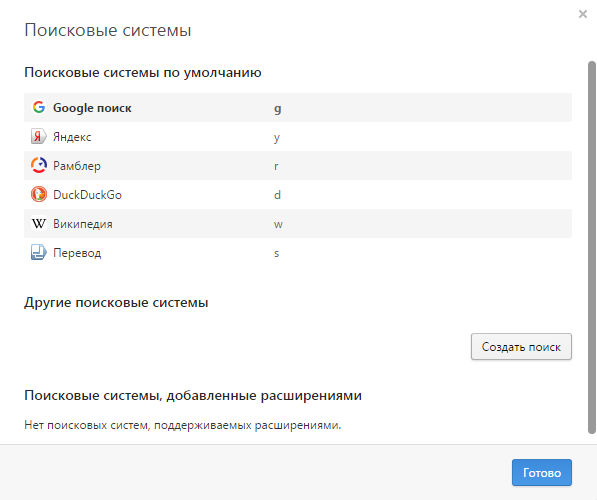
[完了]をクリックして変更を保存します。
Mozillaブラウザチェック
と Mozilla Firefoxほとんどすべてが同じです。ショートカットのプロパティに移動して[オブジェクト]フィールドを確認し、ブラウザが起動されたフォルダに注意してください。 このショートカットのように、これはすべてオリジナルである必要があります(x86なしでプログラムファイルにすることができるのはフォルダのみです)。
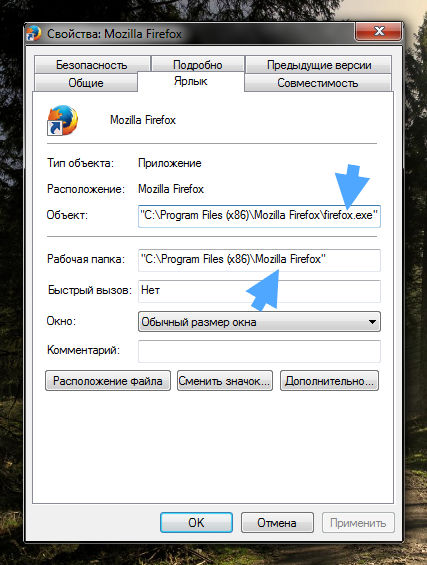
Work Folderここと同じである必要があります。[オブジェクト]フィールドのfirefox.exeと異なるものはすべて削除する必要があります。 つまり、ファイルの場所を見つけて、そこにあるブラウザの疑似ランチャーを削除します。これには、firefox.cmd、firefox.bat、firefox.exe.exeなどがあります。 また、元のfirefox.exeファイルからショートカットを作成し、デスクトップなどの便利な場所に配置します。
次に、拡張機能のセクションに移動します。

すべての拡張機能を削除してから、可能であれば、必要な拡張機能のみをインストールできます。 私はまったく単一の拡張機能を持っていません:

次に、ブラウザのメニューで[設定]を選択し、[全般]タブに移動して、起動時にWebサイトが開くように指定されているかどうかを確認します。 ウイルスサイトがある場合は、それを削除するか、代わりに便利なサイトを配置するか、[前回開いたウィンドウとタブを表示する]オプションを選択します。

[検索]タブで、どの検索エンジンが価値があるかを確認し、必要に応じて変更します。 下部に、不要な検索エンジンを削除して、1つまたは2つ残すこともお勧めします。

Yandexブラウザチェック
最近、セキュリティの改善(技術)が行われているものの、Yandex Browserでも状況は同じであるため、実際には、広告ウイルスに感染する可能性は少し低くなります。 それでも、以前のバージョンと同様に、そのショートカットを見てみましょう。これが元のクリーンなショートカットです。
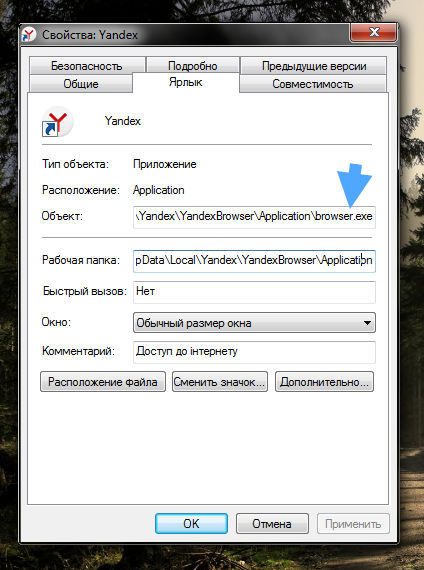
ただし、ここでも、ご覧のとおり、ブラウザファイルはyandex.exeなどではなく、browser.exeであるため、他に何かある場合は、browser.exeに置き換えてから、ブラウザの作業フォルダを確認して削除してください。すべての偽のランチャー(プロパティでファイルの場所をクリックできます)。
次に、アドオンに移動します。
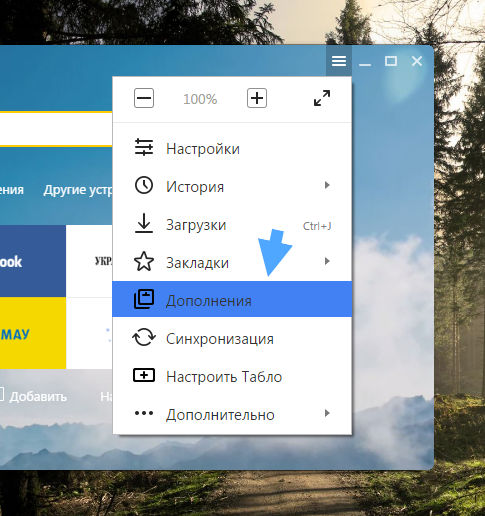
インストールされている拡張機能を分析します。デフォルトでは、Yandex Browserにいくつかのアドオンがあります。必要がない場合は、それらを無効にすることができます。
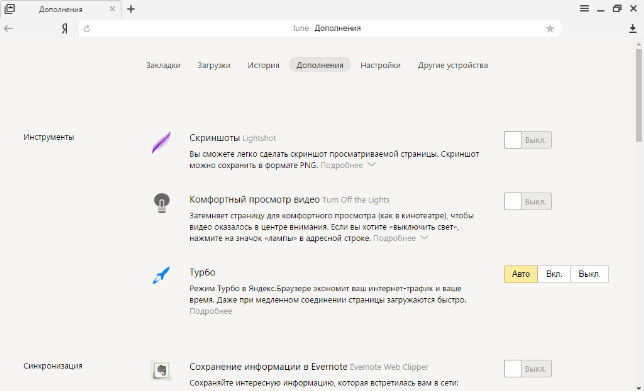
アドオンが必要な場合は、インターネットでダウンロードするのは非常に簡単です。同じYandexで、拡張機能の名前とブラウザの名前を入力すると、最初の位置の結果が公式になります。拡張機能を安全にダウンロードできるソース。
Yandex Browserのメインメニューで、[設定]を選択し、内容を確認します サーチエンジンおお:
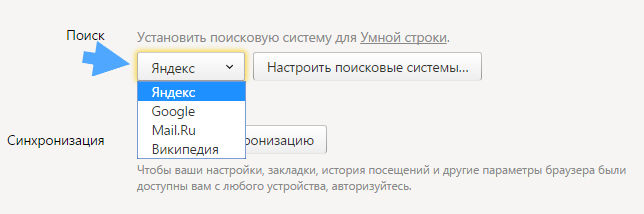
ウイルス検索エンジンがある場合は、[検索エンジンの構成]をクリックして左側の検索を削除しますが、これを行うには、デフォルトで選択しないでください。
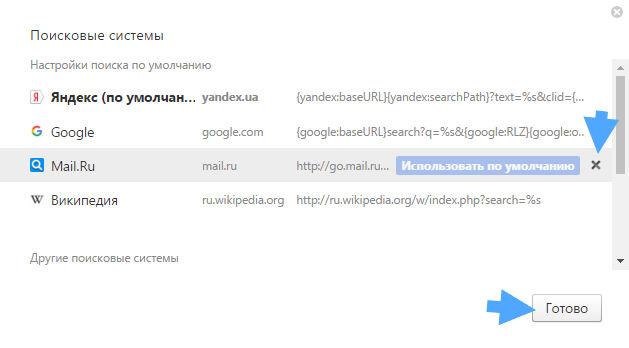
Internet Explorer(IE)チェック
多分 インターネットエクスプローラ設定を変更するのはそれほど難しくない唯一のブラウザですが、同時にそれを行うウイルスはほとんどありません。 これはあまり人気がなく、みんなにインストールされているのですが、少し使っているからです
ただし、ここでも楽しいことがあります。 ショートカットのプロパティに移動し、[スタート]メニューにある場合は、とにかく確認します。

次に、このプロパティウィンドウをよく見てください。
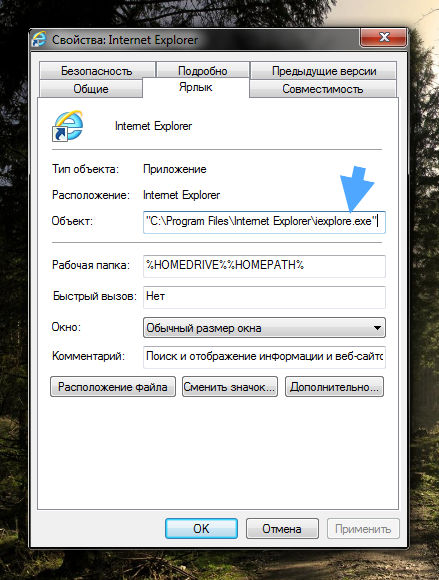
また、おおよそ持っている必要があります。 およそ、フォルダはプログラムファイルではなくプログラムファイル(x86)である可能性があるため、これは32ビットシステムを使用している場合、または32ビットInternetExplorerを使用している場合に当てはまります。 作業フォルダもこの形式である必要があります。
iexplore.bat、iexplore.cmdなどはありません。これはすべてWindowsのウイルスの変化を示しています。
次に、コントロールパネルを開き、[インターネットオプション]アイコンを見つけて、[全般]タブで、ホームページフィールドにサイトがインストールされているかどうかを確認します。

Internet Explorerを開いたときにウィンドウが空白になるようにするには、次の値を設定します。
通常、ホームページのみが変更されることは少なく、頻繁ではありませんが、ツールバー(埋め込み可能なパネル)はインストールされます。 これは、ウイルスの方法で拡散されますが、ウイルスのオブジェクトに起因することはできません。 私はすでにそのようなものについて書きました、これはIEだけでなく他のすべてのブラウザにも埋め込まれています
Internet Explorerの拡張機能は、ブラウザ自体よりも人気がありませんが、それでもチェックする価値があります。 それらはアドオンと呼ばれ、それらを削除または無効にするには、[プログラム]タブに移動し、[アドオンの管理]ボタンがあります。
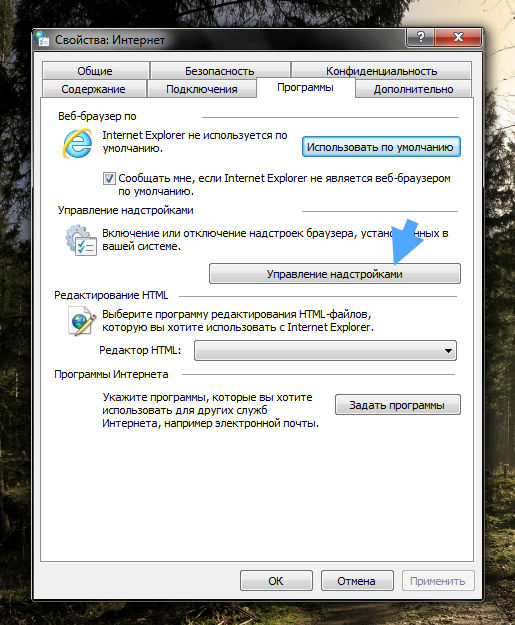
そこに疑わしい要素がある場合は、それらを無効にして削除します。
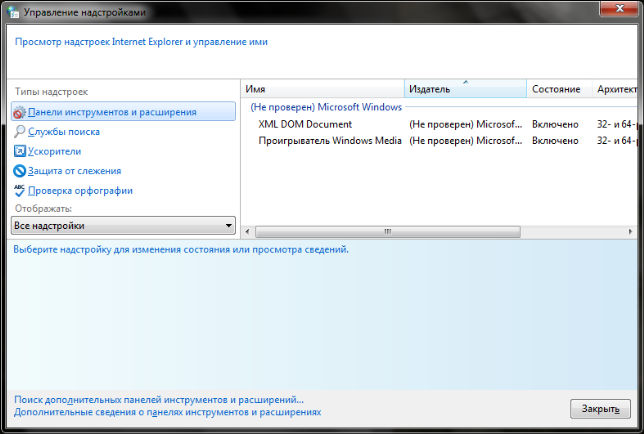
特別なユーティリティを使用して悪意のあるオブジェクトを削除する
これは、ブラウザを手動でチェックするよりもおそらく良いオプションです。 しかし、このプロセスに慣れておくと便利だと思います。
特別なユーティリティは、ウイルス要素、変更についてコンピュータをチェックし、ブートエリア(MBR)とその変更、ブラウザ拡張機能、サービスをチェックします。 一般的に、彼らはすべてをチェックしますが、私はユーティリティの複合体全体を順番に使用することを意味することを強調しなければなりません。 私自身の経験から、2つあると確信しました。 良いユーティリティ、一方は他方が見つけられなかったものを見つけました。 同時に、彼らは本当に今日のために最高です。
コンピュータをチェックすることを強くお勧めするユーティリティのリスト:
- -サービス、拡張機能、およびウイルスが存在する可能性のあるすべての領域をチェックするための優れたツールとしての地位を確立しています。 署名データベースが最初にロードされるため、無料で確認するにはインターネット接続が必要です。 再起動が必要です。その後、レポートが提供されます。
- -また、スーパーユーティリティ。 これが最初のツールであり、これは私が思うに、これです。 最高のユーティリティ広告ウイルスと戦うため。 HitmanProはCookieもチェックします。これは、サイトがコンピューターに残すデータです。 ウイルスを駆除するには登録が必要ですが、存在しないメールアドレスでドライブすることもできます。 検出と除去の効率は優れており、個人的な経験でテストされています。
- -これも優れたユーティリティであり、私も最高のユーティリティの1つとして分類しています。これは、ブラウザの拡張機能をチェックできます。 Chromeで悪意のある拡張機能を見つけました。 私もそれをチェックすることをお勧めします。
- -広告ウイルスも標的にします。 署名データベースの毎日の更新。 疑わしい変更に対するファイルのインテリジェントなヒューリスティック分析。 システムのパフォーマンスにさえ影響を与えない隠れた脅威を見つける方法を知っています。 Malwarebytes Chameleonテクノロジーは、ウイルスがMalwarebytesAnti-Malwareをブロックしようとしたときの動作に対抗するために存在します。
- 最後に、さらに2つのユーティリティについてアドバイスしたいと思いますが、それらはすでに一般的なウイルス、つまりトロイの木馬、ワーム、ルートキットなどに特化しています。 これと、両方ともすでにウイルス対策データベースが含まれており、すべての危険なウイルス、トロイの木馬、ファイルグループログラム(これは主にハッカーの目的で使用されます)、ウイルスを含む可能性のある潜在的なソフトウェア、たとえばゲームトレーナー、プログラムアクティベーター(クラッカー)を見つけます。
あなたがこれらすべてのプログラムに精通しているなら、ウイルスがあなたのコンピュータにあるならば、あなたが今それらを取り除くことは難しいことではないと私は確信しています。 疑わしいウイルスを包括的にスキャンすると、悪意のあるオブジェクトからコンピュータを可能な限りクリーンアップするのに役立ちます。
一般的に、ウイルスがコンピュータに、または複数のコンピュータに定着した疑いがある場合は、私が私の使命を果たし、行動計画を十分に紹介したことを願っています。 幸運を
12.05.2016彼らは私たちに質問を送ります:広告はウイルスを取り除く方法、それを取り除く方法、何をすべきかどこにでも現れます。 広告がいたるところに表示された場合の対処方法。 Chrome、Mozilla Firefox、Operaブラウザのポップアップ広告の削除方法。 どこにでもポップアップ 広告ウィンドウ; すべてのブラウザとすべてのサイトのバナー広告。 この記事では、同様の状況で何をすべきかを説明します。
ブラウザ広告はウイルスです
一部のユーザーは、インターネットを使用できなくなったことに気づき始め、広告がどこからでも忍び寄り、広告ウィンドウとバナーが飛び出し、広告が新しいタブにポップアップし、ページのコンテンツを覆い隠し、他のサイトに転送します。 これはすべてのブラウザで発生します。ブラウザの削除とインストールは役に立ちません。検索エンジンが検索結果を置き換えます。 コンピュータがウイルスに感染していることは明らかですが、ウイルス対策ソフトウェアでスキャンしても効果がなく、広告が消えることはありません。 同様の状況で何をしますか?
いつものように、広告ウイルス感染が発生します。 ユーザーは、ある種のプログラムをインストールすることによって、広告ですべてのインターネットブラウザを汚染するプログラムをインストールします。 無料のソフトウェア開発者は、インストーラーにさまざまな「負荷」を組み込むことでお金を稼ぎます 追加プログラム..。 コンピュータにプログラムをインストールするときは、注意してチェックボックスをオフにし、不明で不要で疑わしいソフトウェアのインストールを拒否する必要があります。 アドウェアウイルスが目に見えない形で他のプログラムに埋め込まれ、インストールされる場合がありますが、ユーザーはそれらのインストールを拒否することを選択できません。また、アドウェアプログラムはブラウザの更新を装って、サイト上のインターネットの速度、速度をチェックすることを提案します。ユーザーはサイト上でそのような広告をクリックし、悪意のあるアプリケーション自体をインストールします。 これらのアドウェアウイルスはユーザー自身によってインストールされたため、多くの(すべてではありませんが)ウイルス対策プログラムはそれらを削除しません。
ブラウザでアドウェアを削除する方法
ブラウザでポップアップや広告を削除する方法。 あなたは最初に名前を知る必要があります マルウェア..。 インストールされているウイルスのアドウェアプログラムの名前を見つける方法。 ほとんどの場合、このプログラムはパネルに表示されます プログラムの削除または変更..。 ログインする必要があります 始める - コントロールパネル - プログラム - プログラムと機能最近インストールされたプログラムを日付で確認します。その目的は不明であり、その外観はブラウザでの広告の外観と一致しています。 次に、いくつかの検索エンジンでこのプログラムの名前を入力し、それに関する情報とそれを削除する方法を見つける必要があります。 別のコンピューターまたはスマートフォンでこれを行うことをお勧めします。 感染したコンピューターでは、検索結果が変更される可能性があります。 注意! さまざまなサイトの検索エンジンから提供されているこのプログラム(アドウェアの名前で)を削除するユーティリティをダウンロードして実行しないでください。これらのユーティリティを装って、より深刻なウイルスが存在する可能性があります。 シリーズ「ブラックミラー」を見た人は、それがどのように終わることができるか知っています。
一部のプログラムは、パネルから削除するだけで削除できます プログラムと機能。これにより、TreasureTrackアドウェアが削除されます。 アドウェアを削除した後、インターネットブラウザとそのショートカットを削除して再インストールしなければならない場合があります。 そのような各プログラムには、削除するための特定の機能があります。アドウェアの名前を知っている場合は、各プログラムを削除する手順がインターネットで見つかります。
ブラウザに広告を表示するすべてのウイルスがそれほど簡単に駆除されるわけではありません。 標準的な方法では削除できないものもありますが、プロセスを無効にしてアドウェアプログラムを削除すると役立つ場合があります。 セーフモード..。 存在する 無料プログラム AdwCleanerは、コンピューターから多くの種類(すべてではない)の広告ウイルスに対処して削除するのに役立ちます。 AdwCleanerが役に立たなかった場合でも、より強力なプログラムを使用してコンピューターをクリーンアップすることができます。 専門家のためのより強力な無料のアドウェア除去ツールは、ジャンクウェア除去ツールです。 これらのプログラムの公式サイトにリストされているプログラムのダウンロードページへのリンクは、当サイトのこのセクションにあります。 これらのプログラムを使用すると、無料でコンピュータから広告ウイルスを削除することができます。
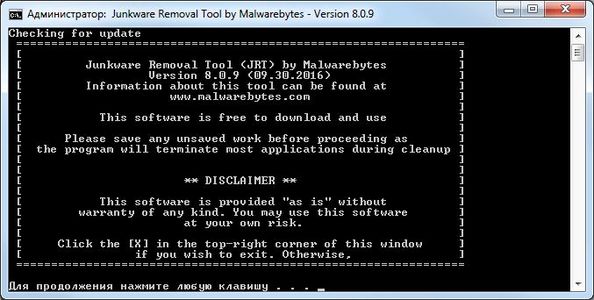
他のプログラムのインストールファイルに埋め込まれて、または有用なプログラムとして自分自身を欺くことによって配布されるいくつかのアドウェアプログラムの名前:Treasure Track、xilonen、zodiac-game.info、Nuesearch.com、Trotux.com、Adnetworkperformance.comなど。
広告ウイルスを駆除した後、ブラウザで広告を削除する方法の記事を見ることができます。これは、人気のあるブラウザですべての邪魔な広告を駆除する方法を説明しています。
悪い広告
それにもかかわらず、多くのサイトは他の広告サービスを使用しており、それはユーザーにとって役に立たないだけでなく、疑わしいコンテンツのサイトに変換されるため、非常に有害である可能性があります。
一部の広告は有料コンテンツのあるサイトにも翻訳され、ユーザーはそれについてさえ知らないかもしれませんが、彼の モバイル通信その後、彼らは10-20のために毎日のルーブルを撤回し始めます。
ええと、いくつかのサイトからの広告は、さまざまなウイルスを含むサイトに直接つながる可能性があります。
したがって、いずれにせよ、特に初心者ユーザーは、少なくともインターネット上の有害な広告から身を守る必要があります。 ここでは、一般的に有害なサイトからの保護について話しているのではなく、いくつかの有用なサイトにさえ存在する可能性のある広告からの保護についてのみ話している。
迷惑な広告を削除する方法
インターネットを使用しているときに広告を削除するために、いくつかの適切なオプションがあります。 ウェブ上で最も人気のあるもののいくつかは、次のような無料のブラウザアドオンです。 Adblock, Adblock Plusと Adguard広告ブロッカーこれについては、この記事で説明します。
追加から始めましょう Adblock残念ながら、これは主要なブラウザに関する限り、Google Chrome(Chrome)でのみ機能します。
Adblockをインストールして使用する方法
あなたのブラウザーを通して クロム次のリンク>>>でこのアドオンにアクセスします。
ボタンをクリックしてください 無料:

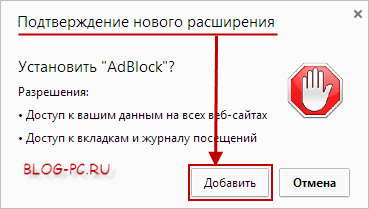
Adblockがインストールされます。図に示すように、アイコンをクリックしてアクティブ化するだけです。

ただし、Adblockチェックからサイトまたはサイトのページを除外する必要がある場合は、マウスの左ボタンでAdblockアイコン(ブラウザの右上)をクリックし、表示されるメニューで目的の機能を選択します。
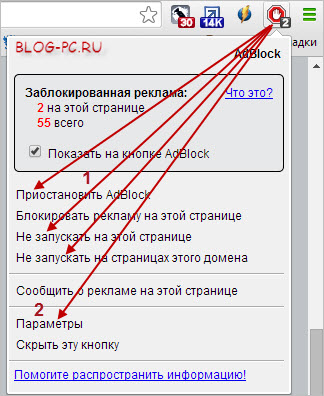
その後、更新アイコンまたはをクリックして、必要なサイトのページを更新する必要があります。 ファンクションキーキーボード F5.
次の拡張機能に移りましょう。
AdblockPlusをインストールして使用する方法
別のブラウザ(Google Chromeではない)を使用している場合、この場合、別の拡張機能を使用して広告をブロックできます Adblock Plus..。 この拡張機能にはより多くの設定が含まれており、Google Chrome、Mozilla、Operaなどのすべての主要なブラウザ、およびAndroidプラットフォーム上のスマートフォンやタブレットでの使用に適しています。
Adblock Plusをインストールするには、この拡張機能をインストールする必要があるブラウザを経由するか、スマートフォンまたはタブレットを介してAdblockplusWebサイトにアクセスします。 システムは、使用しているブラウザを自動的に判別し、この拡張機能をダウンロードしてインストールする機会を提供します。
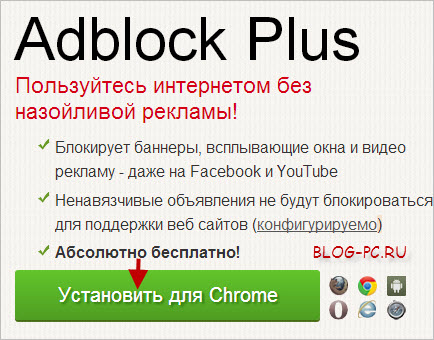

Adblock Plus1 ).
さらに、必要に応じて、サイト上の表示したくない要素を手動で追加でブロックできます( 2 ):
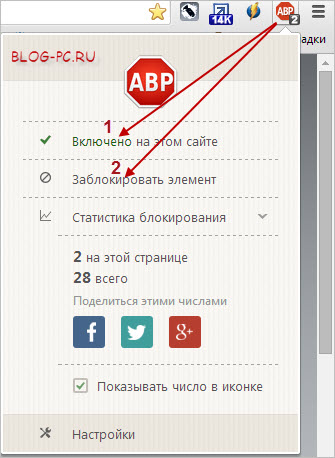
そして、3番目に人気のある広告ブロック拡張機能があります。
AdguardAnti-Bannerをインストールして使用する方法
この記事の執筆時点では、この拡張機能はChromeブラウザとOperaブラウザでのみ使用できます。
このアドオンをにインストールするには グーグルブラウザ Chrome >> ">このリンクをたどる>>>
このアドオンをOperaブラウザにインストールするには>> ">このリンクをたどってください>>>
ボタンをクリックしてください 無料:
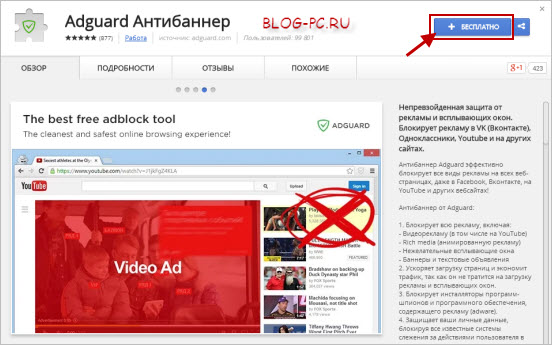

その後、右上隅に拡張ボタンが表示されます Adguard広告ブロッカー、必要に応じて左クリックして、特定のサイトの広告ブロックをオフにします( 1 ).
また、必要に応じて、サイト上の表示したくない要素を手動で追加でブロックすることもできます( 2 ):

使用する拡張子
これらの広告ブロック拡張機能はどれも優れています。 それぞれを試して、どちらが自分に適しているかを自分で正確に判断できます。 唯一のことは、これらのアドオンの動作をテストするときに、すべてを同時に有効にする必要はないということです。
事実、ロードされた情報はこれらのアドオンのフィルターを通過するため、ページのロードに時間がかかることを意味します。 これらの拡張機能の1つが有効になっている場合、特に目立ちませんが、すべてが機能している場合、これはすでに不要です。
したがって、ブラウザでこの拡張機能またはその拡張機能を無効/有効にするには、次のURLにアクセスしてください。 設定— > 楽器-> 拡張機能:
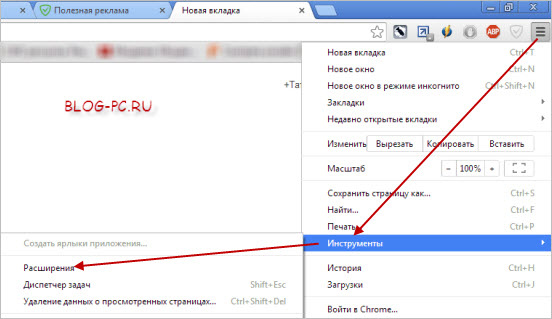
また、チェックボックスを使用して、この拡張機能またはその拡張機能を有効または無効にします。
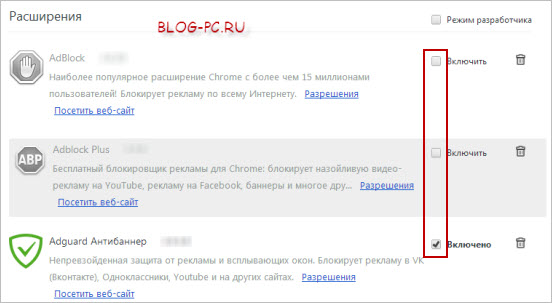
すべてのブラウザで広告をブロックするプログラム
最新のAdguardAnti-Banner拡張機能が気に入った場合は、この拡張機能の開発者からプログラムをインストールできます。これにより、コンピューターにインストールされているすべてのブラウザーで広告をブロックできます。
さらに、Adguardプログラムは、悪意のあるサイトやインターネット詐欺に対する追加の保護を提供し、ポルノサイトに対する組み込みの保護も含みます。
このプログラムは有料です(ライセンスの種類と使用期間に応じて100〜600ルーブル)。 しかし、開発者は、このプログラムの4つの推奨事項ではなく、無料で使用できるように友人に提供しました。
この推奨事項の使用を検討しました 有料版アンチウイルスアバスト インターネットセキュリティ、私はすでに別のページで書いています。
Adguardプログラムは14日間無料で使用することもできます。 これは、購入する価値があるのか、無料のブラウザ拡張機能を使用するのに十分なのかを理解するのに十分です。

広告ブロックの問題があなたに関係している場合は、記事に記載されている3つの無料の拡張機能をすべてテストし、次に何を使用するかを自分で決めることをお勧めします。
多くのインターネットユーザーは、さまざまなサイトでの煩わしい広告の問題に直面することがよくあります。 そのような広告は、人が必要な情報を検索して見ることから気をそらす可能性があります。 そのため、多くのインターネットユーザーは、気を散らさず、不要な情報に個人的な時間を浪費しないように、YandexBrowserの広告を永久に削除する方法を考えています。
ブラウザで広告を無効にする方法
アプリケーション開発者は、YandexBrowserのサイトの広告を無効にするいくつかの方法を考え出しました。
- Yandexには、使用する必要のある特別な組み込み拡張機能があります。 そのような拡張機能の1つがAdguardです。 組み込みシステムは通常自動的に有効になりますが、チェックしても問題はありません。 Adguard拡張機能を使用してウェブサイトの広告を無効にするには、次のものが必要です。
- Yandexブラウザのメインメニューに移動します。
- 右上隅にある「アドオン」を見つけます。
- アドオンのリストでAdguard機能を見つけてアクティブにします。
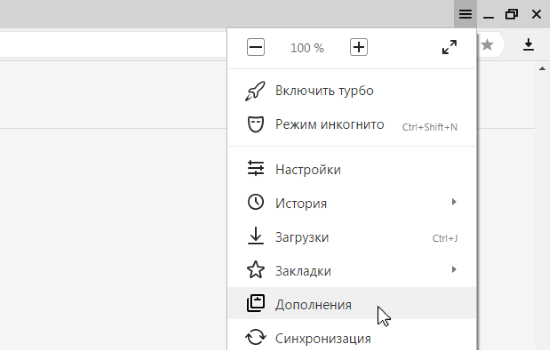 YandexBrowserのAdguard拡張機能
YandexBrowserのAdguard拡張機能 Adguardは、スタンドアロンプログラムとしてデバイスにインストールされる一般的なウイルス対策拡張機能です。 さらに、「ペアレンタルコントロール」機能を備えています。 潜在的に危険なサイトの1つにアクセスすると、Adguardアプリケーションがそのことを通知します。 このアプリケーションがない場合は、公式Webサイトadguard.comからダウンロードして、コンピューターにインストールできます。 ただし、Adguardには無料の試用期間があり、その後はこの拡張機能の使用料を支払う必要があります。 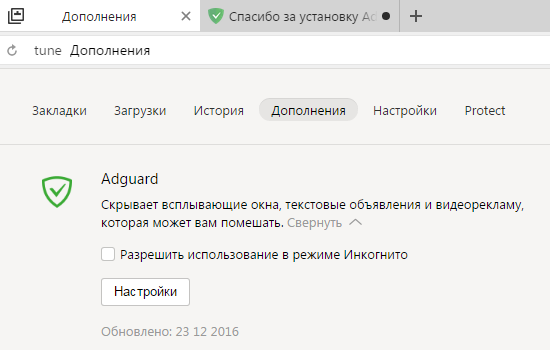
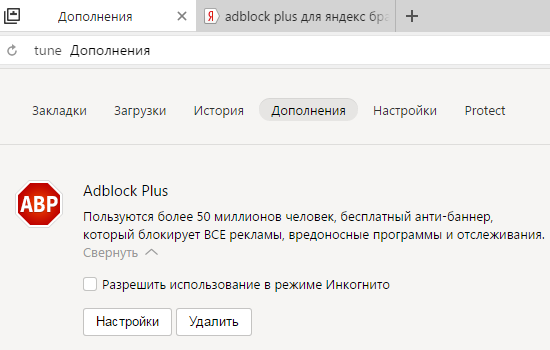
アドオンに含まれていない場合は、ブラウザのオンラインストアからAdBlock Plusを個別にダウンロードするか、検索エンジンを使用できます。
- ブラウザを開きます。
- 右上隅にある[設定]を見つけます。
- 「追加設定」を選択します。
- 「個人データの保護」機能を見つけて保護を設定すると、チェックボックスをオフにして、不要なものを削除できます。 たとえば、この方法では、クエリを入力するときにプロンプトを削除できます。
- 以下では、機能を「すべてのサイトでポップアップを許可する」から「すべてのサイトでポップアップをブロックする」に切り替える必要があります。 後者の場合、プログラム自体がサイトのポップアップウィンドウを無効にすることを推奨していることがわかります。
- 特定のサイトのみに広告ブロックを設定することで、広告ブロックを管理することもできます。
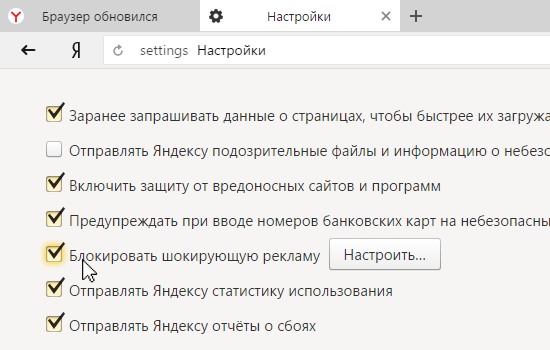
残念ながら、ブラウザシステムに組み込まれている多くのアプリケーションやプログラムは、私たちが望むほど効率的ではないため、他の方法を使用する必要があります。 ただし、いずれの場合も、これらの手順を完了すると、インターネット上の一部の広告が表示されなくなり、ビデオの視聴や情報の閲覧が妨げられます。
Adguardに加えて、Yandex Browserには、邪魔な広告やスパムからユーザーを保護することができるアドオンがいくつかあります。 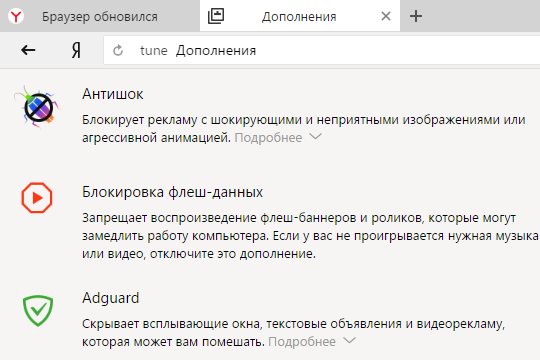
- 耐衝撃性。 不快な画像やアニメーションを含む広告を削除するように設計されています。
- フラッシュバナーとビデオのブロック。 デバイスの速度を低下させる可能性のあるバナーやビデオを削除するように設計されています。 ただし、注意してください。 このオプションを有効にすると、音楽やビデオの再生に影響する場合があります。 音が出ない場合は、この機能を無効にする必要があります。
- サイトの評判。 他のユーザーの意見やレビューに基づいて、評判の異なるサイトに適切な色でマークを付けます。 肯定的な評判のサイトは緑色で強調表示され、否定的な評判のサイトは赤色で強調表示されます。
マルウェアの削除
さまざまなサイトにアクセスすると、広告が表示されます。 リンクをたどると、未知の疑わしいサイトにアクセスして、プログラムやアプリケーションのダウンロードを提案される可能性があります。これは、自分だけの利益になると確信しています。 コンピュータでウイルス対策を使用する場合、一般にウイルスではないため、そのようなプログラムを検出できない場合があります。 ただし、この問題を解決するために次のアプリケーションが存在します。

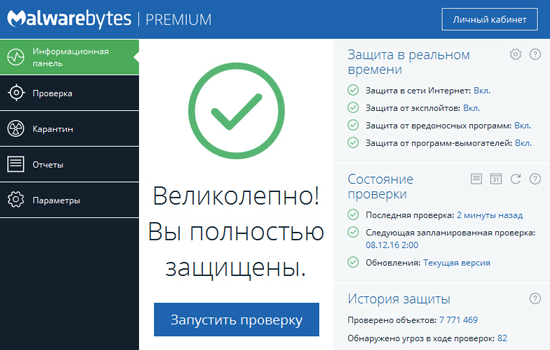
使用しても問題ありません ウイルス対策ソフト Dr.WebやKasperskyなど。
疑わしいサイトからダウンロードしたアプリに注意してください。 不明な未確認のアプリケーションをコンピューターにインストールしないでください。
Yandexブラウザでhostsファイルを使用して広告を無効にする
Yandexの広告を永続的に無効にする別の方法があります。
V Windowsシステムデバイスがインターネット上のすべてのサイトに絶対にアクセスするのを防ぐことができるhostsファイルがあります。 このファイルでは、リンクをコピーして特定のサイトを設定する必要があります。そうすれば、許可なくアプリケーションがダウンロードまたはインストールされないようにすることができます。
ホストでサイトアドレスを指定すると、IPアドレスが空のアドレスに変更されるため、ユーザーはデバイスからこのサイトにアクセスできなくなります。
ホストファイルの使用方法
を使用して広告をカスタマイズするには ホストファイル、次の手順に従う必要があります。
- コンピューター上のホストを検索します:C:> Windows> System32>ドライバー>など
- メモ帳でホストを開きます。
- ブロッキングアドレスを0.0.1に設定し、禁止するサイトのリンクを設定します。
ウイルスによる置換を回避するために、ファイルに登録されているサイトのアドレスを監視する必要がある場合があります。 不明なサイトがホストに表示された場合は、削除する必要があります。
AdBlockで広告を削除する
AdBlockは、ブラウザ広告をブロックおよび削除する、広く普及している拡張機能です。 このアプリケーションは、YouTube、Vkontakteなどのサイトからでも広告を削除することができます。 
AdBlockは、ビデオの視聴中を含め、さまざまなスパイウェア、ウイルス、広告ブロック、ポップアップ広告をブロックできます。 オプションで、適切なバナー広告が表示されたままになるようにアプリケーションをカスタマイズできます。
AdBlockは、どのブラウザにも無料でダウンロードしてインストールできます。
広告をブロックするためにAdBlockをインストールする方法
AdBlockを使用して不要な広告を無効にするには、次の方法でプログラムをダウンロードする必要があります。
- 公式ウェブサイトadblockplus.orgで拡張機能をダウンロードしてインストールします。 少し時間がかかります。 アプリケーションはすぐに動作する準備が整います。
- ブラウザのオンラインストアを使用して、AdBlockアプリケーションを見つけてダウンロードできます。
Yandexブラウザでセルフオープニング広告を削除する
未知のサイトからプログラムをインストールしたことがある場合は、Yandexブラウザでのセルフオープン広告などの問題が発生する可能性があります。 たとえば、インターネットにアクセスすると、ブラウザのスタートページに10秒ごとに広告や不明なサイトが自動的に開かれます。
この状況を改善するには、次のことを行う必要があります。
- デスクトップのYandexブラウザアイコンをクリックして、[プロパティ]を選択します。
- パラメータで「オブジェクト」という単語を見つけ、アプリケーションの名前の行がどのように終了するかを確認します。 最後に「.exe」があり、他の追加はありません。 また、このフィールドにはサイトへの他のリンクを含めないでください。
- 最後に追加がある場合は、削除する必要があります。
Yandexブラウザ用のアンチアドウェアプログラム
ウェブサイト上のポップアップ広告を削除するためのいくつかのプログラムもあります。 これらのプログラムは以前のプログラムほど一般的ではありませんが、コンピューター上の不要な広告を削除するようにも設計されています。
- AdMuncher-Yandexブラウザだけでなくデバイスにインストールされているプログラムの広告もブロックします。
- AdFender-Yandexブラウザのポップアップ広告をブロックするように設計された無料のアプリケーションです。
- SpywareBlasretは、後で以前の設定を復元できるように、コンピューター上のシステムの状態の写真を撮ることができるプログラムです。
したがって、上記のすべての方法は、未知の疑わしいサイトだけでなく、Facebook、Vkontakteなどの人気のあるサイトでも広告を無効化、削除、またはブロックすることができます。
コンピュータに負荷がかかる可能性があるため、一度に複数のアプリケーションをインストールすることはお勧めしません。 たとえば、スパムを削除したい場合は、AdBlockPlusまたはAdguardアプリケーションを使用できます。 より効果的な保護のために、アンチウイルスを使用することを忘れないでください コンピュータプログラム..。 疑わしいサイトにアクセスしたり、不明なファイルをダウンロードしたりしないようにしてください。
Yandexブラウザで広告を無効にする利点
上記の手順を完了すると、サイトのポップアップ広告が無効になります。これは、サイトに非常に気を取られている人にとって非常に便利です。 この場合の利点は、次の点にもなります。
- サイトにアクセスすると、広告が頻繁に表示されます。広告は、特定の時間(通常は20〜30秒)が経過した後にのみ閉じることができます。 広告をオフにするとき、タイマーがオンになるのを待って、個人的な時間を無駄にする必要はありません。
- 一部のサイトで情報を表示するには、ミュージカルまたは 音声広告..。 この動作は、ユーザーの注意をそらすだけでなく、コンピューターのサウンドが最大に設定されている場合は怖がらせる可能性があります。 広告をオフにすることで、BGMを聞く必要もなくなります。
- さまざまな種類のポップアップ広告、特にビデオコンテンツを含む広告は、一部のコンピューターに読み込まれる可能性があります。 広告ユニットを無効にすると、デバイスの負荷が軽減されます。
友達に教える
ほとんどすべてのインターネットユーザーは、ウェブサイト上の広告を取り除きたいと思っています-邪魔で、役に立たず、気を散らすものです。 誰かが部分的に、そして誰かが完全に。 比較的新しいインターネットブラウザYandexBrowserのファンも、この差し迫った問題に戸惑っています。
ブラウザのポップアップをブロックするために有効にし、拡張機能をインストールする必要がある設定は、バナー広告を削除します。 ウイルス(アドウェアモジュールとブラウザハイジャック犯)を削除する方法については、この記事をお読みください。
アフィリエイト広告のブロック
(サイト所有者によってインストールされたスクリプト)
標準設定の有効化
1.Yandexブラウザを起動します。 トップバーで新しいタブを開きます(「+」アイコンをクリックします)。
2.「アドオン」セクションに移動します。

3. [安全なインターネット]設定ブロックをクリックします(広告を削除するためのモジュールが含まれています)。
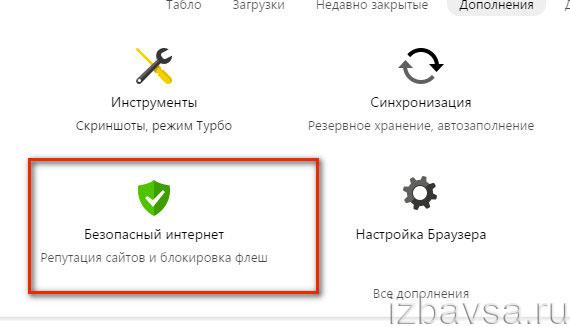
4.マウスをクリックして、オプションでスライダーを「有効」状態に切り替えます。
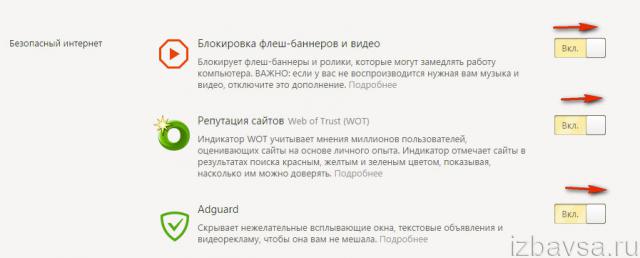
「フラッシュバナーをブロックして...」..。 ブラウザの起動時に、ページの読み込みを遅くしてリソースを消費するポップアップ広告(アニメーションフレーム)を自動的に除外します ランダム・アクセス・メモリ比較的大量に。
注意!サイトでオーディオまたはビデオプレーヤーを起動できない場合は、このブラウザアドオンを一時的に無効にしてください。
「WOT」(ウェブサイトの信頼指標)。 広告のブロックに間接的に参加します。 フィルタリングは行いませんが、サイトにウイルスやポップアップウィンドウが多数存在する可能性があることをユーザーに警告するだけです。 検索結果では、各リソースの横に、そのリソースへの信頼度がアイコンの形式で表示されます(赤の場合は危険です。緑は良いサイトです)。
「アドガード」-人気のある広告ブロッカーのブラウザバージョン(ブラウザに無料で接続します)。 このページを開くと、ネットワークリクエストの段階で「アフィリエイトプログラム」とバイラル広告が削除されます。 ユーザーがシークレットモードでウェブサイトにアクセスできるようにします。 これにより、ウイルスがシステムに侵入する可能性が低くなります。
追加の設定
組み込みのフィルターを起動すると、オプション付きのパネルが新しいタブで開きます。 必要に応じてカスタマイズできます(ただし必須ではありません)。
1.クリックして保護レベル(「標準」、「ライト」、「ペアレンタルコントロール」)を設定します。 [続行]をクリックします。
2. WOTの拡張機能を使用するには、オンラインコミュニティに登録します(フォームフィールドに入力して[保存]をクリックします)。

3.構成を完了するには、トップバーの[完了]をクリックします。
Adguard
スイッチをクリックして、必要な追加のフィルターをアクティブにし(「チェックマーク」が緑色の背景に表示されます)、以下を取り除きます。
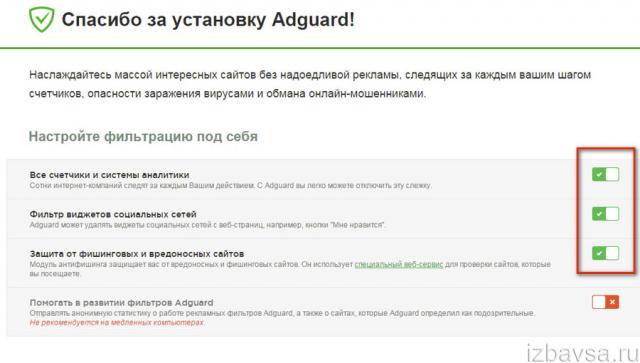
- カウンターと統合分析システム。
- ソーシャルメディアウィジェット;
- フィッシングリンクと バイラル広告.
ノート。ブラウザの右上隅にあるアイコンをクリックすると、Adguardアドオンの作業を追跡できます(追加のパネルが開きます)。
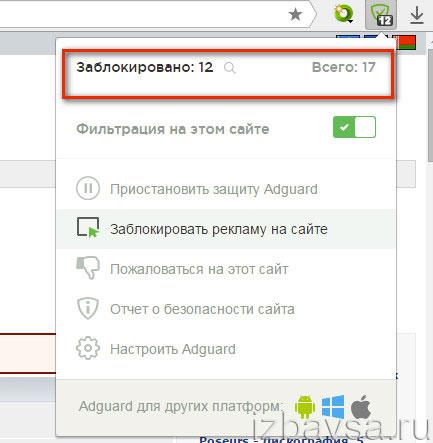
アドオンの使用
広告を削除できない場合 通常の手段任意のサイトのブラウザ(上記の設定を参照)、またはより柔軟なブロック設定を行う場合(たとえば、広告からYouTubeフレームのみをクリアする場合)、追加の拡張機能を使用します。 Yandexブラウザに対する彼らの選択は非常に大きいです。 インストール後、ブラウザを起動すると、自動的にアクティブになります。

ディレクトリに移動するには、[新規]タブ→[アドオン]→[安全なインターネット]を開きます。 「アドオンカタログ...」リンク(ページの下部)をクリックします。
注意!ブラウザはサイトhttps://addons.opera.com/en/extensions/にリダイレクトします-Operaの拡張機能の公式ポータルです。 しかし、それがあなたを混乱させないでください。 それらはYandexブラウザと完全に互換性があります。
(https://addons.opera.com/ru/extensions/details/adblock-for-youtubetm-2/?display=en)

YouTubeビデオホスティングプレーヤーのポップアップ広告を削除します(サードパーティリソースのフレームを含む)。
(https://addons.opera.com/ru/extensions/details/contentblockhelper/?display=ru)
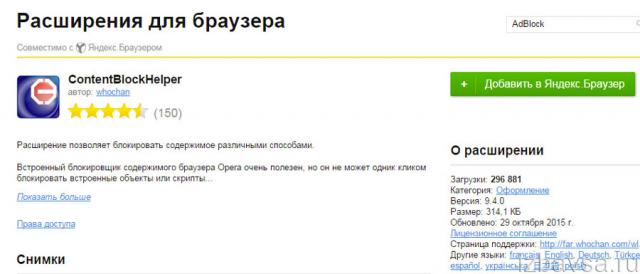
ポップアップとバナーのグローバルフィルタリングと選択的フィルタリングの両方を実行します。 ユーザー自身が、どの要素をブロックするかを指定します。 CSSルール(スタイルシート)を非表示にし、JavaScriptスクリプトをブロックするための設定をサポートします。 サーバー側のウイルス攻撃を部分的に軽減します。

有名なウイルス対策会社(Dr.Web、Avast、Avira)の拡張機能により、Web保護が強化されます。 また、メインのアンチウイルスがブラウザへのウイルス攻撃を撃退するのに役立ちます(たとえば、マルウェアが自動的にダウンロードを開始するウィンドウがポップアップした場合)。
(https://addons.opera.com/ru/extensions/details/policewebnet/?display=ru)
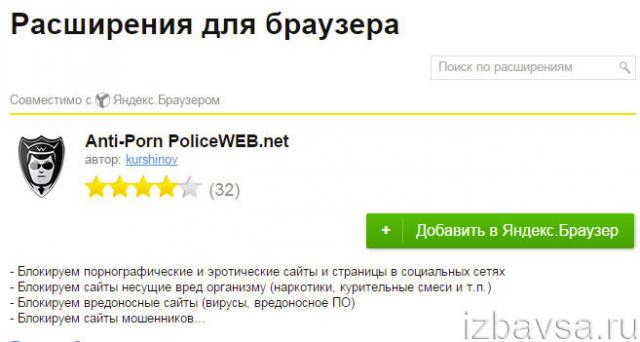
ポルノやエロティックな広告を含むポップアップからWebページをクリアし、薬物使用を促進するアダルトサイトやWebリソースをブロックします。 ネットワーク上の不正なトリック(フィッシング、スパム、ソーシャルエンジニアリング)からユーザーを保護します。 これは、コンピューターでペアレンタルコントロールを整理するための優れたツールです。
(https://addons.opera.com/ru/extensions/details/noflash/?display=en)
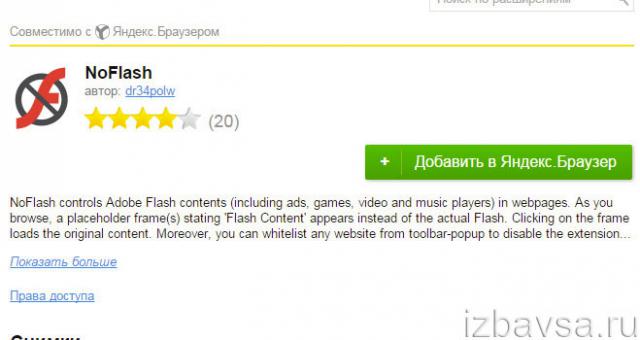
ページが開始すると、テクノロジーに基づいて作成されたすべてのバナー、フレーム、オーディオ、およびビデオプレーヤーがオフになります アドビフラッシュ(信頼できるものを含む)。 このアドオンは、サイトのインタラクティブコンテンツに興味がない(写真を読んだり表示したりするだけの)ユーザーに役立ちます。 有効にすると、フラッシュフレームのあるページがほぼ2倍速く読み込まれます。
バイラル広告の扱い方は?
ハイジャック犯 スタートページ、アドウェアモジュール、スパイウェア、悪意のあるアドオン、およびWebページに広告スクリプトを密かに挿入するその他のマルウェアは、Yandexを通過しませんでした。 ブラウザ。
この惨劇からそれをきれいにするために、あなたは特別なアンチウイルススキャナーを使う必要があります:AdwCleaner、Dr.Web、Malwarebytes Anti-Malware、Kasperskyウイルス除去ツール。 残念ながら、この「デジタル感染」の前では、ほとんどの場合、アドオンや標準のブラウザ機能をブロックすることはできません。
例として、Malwarebytes Anti-Malwareユーティリティを使用してウイルス広告(アドウェア)を取り除く方法を見てみましょう。
1.開発者の公式ウェブサイト(https://ru.malwarebytes.org/)のトップパネルで、[ダウンロード]セクションをクリックします。
2. ProductsディレクトリのMalwarebytesAnti-Malwareの最初のブロックで、[無料ダウンロード]ボタンをクリックします。
3.ダウンロードが完了したら、管理者権限でインストーラーを実行します。
4.デスクトップのユーティリティショートカットをダブルクリックします。
5.最初のタブ[ダッシュボード]の[データベースバージョン]行で、[更新の確認]オプションをクリックします。
6.アンチウイルスユーティリティのシグネチャデータベースの更新が完了したら、[スキャン]タブに移動します。

7.「カスタムチェック」ブロックをクリックします。 次に、[スキャンのカスタマイズ]ボタンをクリックします。
8. [カスタムスキャン設定]パネルで、[ルートキットの確認]オプションをクリックします。

9.次のブロックで、スキャンされたパーティションのリストで、ドライブCの横にあるチェックボックスを必ずオンにします。
10.「スキャンの開始」をクリックします。
11.分析が完了したら、すべてのウイルスと潜在的に危険な要素(ファイルとレジストリキー)を削除します。
Yandexでの快適なサーフィン。 ブラウザ!
 再構成可能なマルチパイプラインコンピューティング環境に基づく分散制御システムのアーキテクチャL-Net「透過的」分散ファイルシステム
再構成可能なマルチパイプラインコンピューティング環境に基づく分散制御システムのアーキテクチャL-Net「透過的」分散ファイルシステム 電子メール送信ページrelay_recipientsファイルにActiveDirectoryのアドレスを入力します
電子メール送信ページrelay_recipientsファイルにActiveDirectoryのアドレスを入力します Windowsに言語バーがありません-どうすればよいですか?
Windowsに言語バーがありません-どうすればよいですか?